Hiru exe что это за программа

FireEye — уважаемая фирма, специализирующаяся на обнаружении и предотвращении киберугроз. Его антивирусное программное обеспечение Endpoint Security представляет собой очень эффективное сочетание аппаратного и программного обеспечения. С другой стороны, при регулярном использовании он может оказаться столь же неэффективным, как удары по мухе молотком.
В результате вы можете захотеть обратиться к менее сложному поставщику услуг. FireEye не предоставляет стандартное антивирусное программное обеспечение, представленное на рынке. Вместо этого бригада должна прибыть к вам на работу и установить на вашу компьютерную систему высокопроизводительный механизм защиты. Затем это можно улучшить, добавив другие модули.
Для тех, кто управляет крупными корпорациями или работает на правительство, FireEye может быть лучшим вариантом. Он серьезно относится к кибер-опасностям, но, возможно, слишком серьезно для потребностей обычного человека. Обычно лучше придерживаться более скромного антивируса, если у вас нет много денег, которые нужно сжечь, и сильного желания обнаруживать признаки скомпрометированной безопасности. Как лидер в области защиты от киберугроз, FireEye очень серьезно относится к защите личной информации своих клиентов. Вы можете ознакомиться с политикой конфиденциальности компании на ее веб-сайте и узнать, как используются ваши данные и какие меры принимаются для их безопасности.
Browserupdphenix — это вирус , который пропускают многие Антивирусы !
Что я могу сделать, если xagt.exe вызывает высокую загрузку процессора в Windows 11?
1. Отключить xagt.exe
- Нажмите Windows + S ключ , чтобы открыть поиск бар, затем введите CMD , и щелкните правой кнопкой мыши на самый релевантный , чтобы запустить его в качестве администратора.

- Введите или вставьте следующую команду, затем нажмите Enter и дайте ей поработать: schtasks /Create /RU SYSTEM /SC once /ST 23:00 /TN “Stop xagt” /TR “sc stop xagt” /F schtasks /Run /TN “Stop xagt”

2. Удалите агент FireEye EndPoint.
- Нажмите Windows + S ключ , чтобы открыть поиска бар, а затем введите панель управления , и нажмите на наиболее соответствующий результат.

- Когда откроется меню, нажмите « Программы», а затем « Программы и компоненты» .

- Теперь найдите FireEye EndPoint Agent , щелкните его правой кнопкой мыши и выберите « Удалить» .

Если вы хотите переустановить его, вы можете сделать это, зайдя на сайт производителя и проверив список продуктов.
BonziKill.exe | Что говорит Bonzi?
3. Обновите Windows
- Нажмите Windows клавишу +, I чтобы открыть приложение « Настройки» , затем нажмите « Центр обновления Windows» на левой панели.

- Если у вас есть новые обновления для загрузки, нажмите кнопку « Установить сейчас» и дождитесь завершения процесса, в противном случае нажмите кнопку « Проверить наличие обновлений» .

Использование более ранней версии Windows может быть фактором, способствующим возникновению ошибки, которую можно легко устранить, обновив операционную систему. Скорее всего, в следующих выпусках ошибка будет исправлена.
4. Используйте инструмент CheckDisk.
- Нажмите Windows клавишу +, S чтобы открыть функцию поиска, введите cmd и щелкните правой кнопкой мыши наиболее подходящий результат, чтобы запустить его от имени администратора.

- После запуска командной строки введите следующую команду и нажмите Enter :
chkdsk C: /f /r /x

Другой альтернативой является использование Check Disk для поиска поврежденных файлов, что является еще одним доступным вариантом. После завершения процесса перезагрузите компьютер, чтобы завершить его.
Нужен ли мне сторонний антивирус для Windows 11?
Microsoft выпустила Windows 11 с рядом улучшений производительности, взаимодействия с пользователем и безопасности операционной системы.

Говоря о последнем, Windows 11 — безусловно, самая безопасная операционная система, которую когда-либо выпускала Microsoft. Безопасная загрузка, S-режим и доверенный платформенный модуль (TPM) 2.0 — это лишь некоторые из дополнительных функций безопасности, которые поставляются с ним.
Многие люди задаются вопросом, нужно ли им по-прежнему использовать антивирусное программное обеспечение для Windows 11 из-за расширенных функций безопасности. Если у вас есть какие-либо вопросы относительно этой ОС и ее функций безопасности, вам необходимо знать несколько вещей.
Что касается безопасности, Защитник Windows предлагает полный набор функций в своем последнем выпуске, который входит в состав Windows 11. Он доступен через систему безопасности Windows.
Функции безопасности, предоставляемые сторонними антивирусными системами, сопоставимы с функциями безопасности, предоставляемыми Microsoft. Как видно, Windows 11 обеспечивает высокий уровень защиты как для аппаратных, так и для программных компонентов системы.
Однако, если вас беспокоит даже малейший риск, рекомендуется использовать надежную стороннюю антивирусную программу. Это также может быть важно из-за того, что хакеры постоянно ищут способы использовать слабые места в компьютерных системах.
Сообщите нам в разделе комментариев ниже, какое решение работает лучше всего для вас, а также какой антивирус вы используете для повседневной деятельности и для своей организации. Спасибо за чтение!
Источник: clickthis.blog
Что такое Not-a-virus
Что делать, если антивирус обнаружил not-a-virus: какие они бывают и с чем их едят.

Alex Perekalin
Иногда Kaspersky Internet Security вдруг выводит желтое окошко и пишет, что на вашем компьютере обнаружен not-a-virus. Немудрено смутиться: если это не-вирус, то зачем антивирусная программа мне об этом сообщает?
На самом деле это действительно не вирус (говоря технически точнее, «не вредоносная программа»), но сообщать о нем все равно нужно. Давайте разберемся, что такое Not-a-virus, какие они бывают и что с ними делать.
В Kaspersky Internet Security словом Not-a-virus называются по большому счету два типа программ — adware и riskware. Оба эти типа не зловредны сами по себе, поэтому вирусами их не назовешь. Однако пользователю неплохо бы знать об их существовании, поскольку эти программы могут делать что-то, что ему может не понравиться.
Что такое Adware
Adware — это рекламные приложения. Они могут показывать вам рекламу, менять поисковую выдачу, подсовывая одни сайты взамен других, собирать о вас данные, чтобы в дальнейшем подстраивать контекстную рекламу под ваши интересы, или делать все это сразу.
Вроде бы ничего зловредного, но и ничего приятного тоже. Особенно весело становится тогда, когда подобных программ на компьютер пробирается десяток-другой и они начинают конкурировать друг с другом за ресурсы.
При этом adware — это легитимные программы, которые попадают на компьютер формально с согласия пользователя. Просто при установке какой-то другой программы пользователь, например, не углядел заранее проставленную галочку — и тем самым согласился на установку adware. Бывают и другие хитрости, но их объединяет одно: если читать все очень внимательно, от установки «адвары» можно отказаться.
Если же рекламная программа никак не уведомляет пользователя о том, что она пытается установиться на компьютер, то Kaspersky Internet Security считает такую программу зловредным трояном. Тогда сообщение будет уже не в желтой, а в красной рамочке, и работа такой программы будет немедленно заблокирована. Кстати, тут можно подробнее почитать о том, что означают цвета окошек уведомлений в наших продуктах.
Что такое Riskware
Riskware — немного другое дело. В этот тип попадают разнообразные программы, которые изначально созданы для чего-то полезного и могут использоваться на компьютере по назначению. Но зачастую их устанавливают — без ведома пользователя, разумеется — злоумышленники в недобрых целях. Полный список типов программ, которые мы относим к riskware, можно посмотреть тут.
Например, к riskware относятся программы для удаленного управления компьютером (Remote Admin). Если вы сами установили такую программу и знаете, что делаете, то никакого вреда она не принесет. Однако плохие парни нередко используют программы такого рода как часть зловредного комплекса, — и в этом случае пользователю полезно знать о том, что на его компьютере неожиданно завелось что-то подобное.
Другой пример — утилиты для загрузки файлов. Многие из них действительно повышают удобство загрузки файлы. Но некоторые работают на грани фола, вместе с полезным файлом норовя загрузить еще пачку других программ, показав предупреждение о том, что загружен будет не только искомый файл, например, серым шрифтом на сером фоне.
Из прочих распространенных видов riskware стоит упомянуть тулбары, которые, кстати, также могут относиться и к adware — в зависимости от функциональности и степени навязчивости. Бывают и другие расширения для браузера, которые также могут относиться к riskware.
Еще в категорию riskware попадают майнеры — программы для добычи биткоинов. Разумеется, если вы сами сознательно поставили на свой компьютер майнер, то все хорошо. Но вполне может быть так, что кто-то сделал это без вашего ведома — и теперь расходует ресурсы вашего компьютера для собственного обогащения.
По умолчанию Kaspersky Internet Security не выводит уведомления об обнаружении riskware. Однако в настройках можно зайти в раздел «Угрозы и исключения» и включить пункт «Обнаруживать другие программы, которые могут быть использованы злоумышленником для нанесения вреда компьютеру или данным пользователя» — тогда Kaspersky Internet Security будет уведомлять и о riskware тоже.
Но только уведомлять: по умолчанию антивирус не блокирует и не удаляет riskware, чтобы не мешать легитимному использованию таких приложений. Собственно, и слова «riskware» вы в этих уведомлениях не увидите — там будет конкретика: майнер это, программа для удаленного администрирования, загрузчик или еще что-то.
Если же riskware начнет загружать какие-нибудь зловредные компоненты, она может быть переклассифицирована в трояны и заблокирована вне зависимости от того, проставлена галка «другие программы» или нет.
Обнаружены adware или riskware. Что делать?
Kaspersky Internet Security выводит уведомления об обнаружении такого рода программ, чтобы вы знали, что они есть на вашем компьютере. Возможно, вы поставили их осознанно — как мы уже говорили, среди riskware-приложений бывают очень даже полезные. В таком случае можно не беспокоиться.
С другой стороны, возможно, очередной not-a-virus пробрался на компьютер незамеченным. И в этом случае вам лучше знать, что эта программа относится либо к riskware, либо к adware. Поэтому пользователю предлагается выбрать, что делать с программой. Если вы ее не ставили — то лучше удалить.
Источник: www.kaspersky.ru
Ekrn.exe — что это за процесс и почему он грузит систему

В этой статье будет рассказано о ekrn.exe. Что это за процесс, для чего он нужен, почему может грузить систему и как это исправить — это вы и узнаете по итогу прочтения. Всего будет дано четыре способа устранения проблемы. Все они независимы друг от друга, поэтому могут выполняться как одновременно, так и по отдельности.
Ekrn.exe — что это за процесс
Для начала дадим определение самому процессу. Ekrn.exe — элемент всем известного антивирусного программного обеспечения ESET. Отвечает непосредственно за реализацию сканирования как в фоновом режиме, так и с поддержкой графического интерфейса. Отсюда следует, что процесс не системный, но от этого не менее важный.
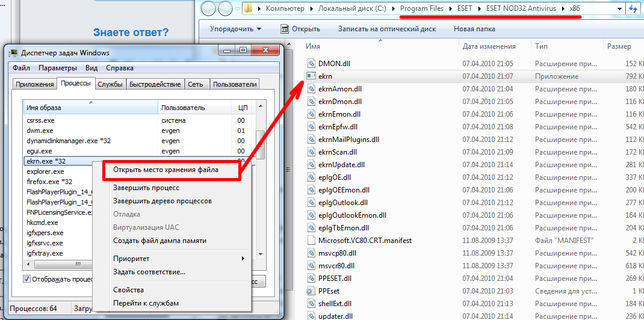
Его месторасположение
Мы выяснили, что за процесс — ekrn.exe, теперь давайте узнаем его месторасположение в системе. А находится исполняемый файл непосредственно в одной из папок программы, поэтому путь к нему может разниться у пользователей. Но конечная директория имеет название «x86» или «x64» (в зависимости от разрядности системы). Чтобы точно узнать нахождение файла, сделайте следующее:
- Нажмите Ctrl+Shift+Esc.
- В новом окне перейдите во вкладку «Процессы».
- Найдите приложение ekrn.exe.
- Нажмите ПКМ.
- Кликните по «Открыть место хранения файла».
Появится окно с файлом.
Как снизить нагрузку на систему
Некоторые пользователи задаются вопросом о том, как убить процесс ekrn.exe. Он может сильно грузить систему. Но не спешите предпринимать кардинальные меры, ведь есть несколько способов того, как можно исправить ситуацию штатными средствами.
Способ 1: завершить процесс
Если вы не хотите полностью избавляться от процесса, вы его можете завершить на один сеанс. Делается это через «Диспетчер задач»:
- Откройте утилиту.
- Перейдите на вкладку «Процессы».
- Найдите ekrn.exe.
- Выделите этот файл.
- Нажмите «Завершить процесс».
Теперь нагрузка на ЦП будет значительно ниже.
Способ 2: задать лимиты
Еще вы можете сделать все через настройки самой программы:
- Войдите в настройки ESET.
- Разверните список «Защита от вирусов. «.
- Выберите раздел «Защита файловой системы».
- Нажмите по кнопке «Настройка» в самом верху окна.
- В новом окне перейдите в раздел «Лимиты».
- Задайте параметры. Например, время проверки — 15 секунд, а максимальный размер — 80 МБ.
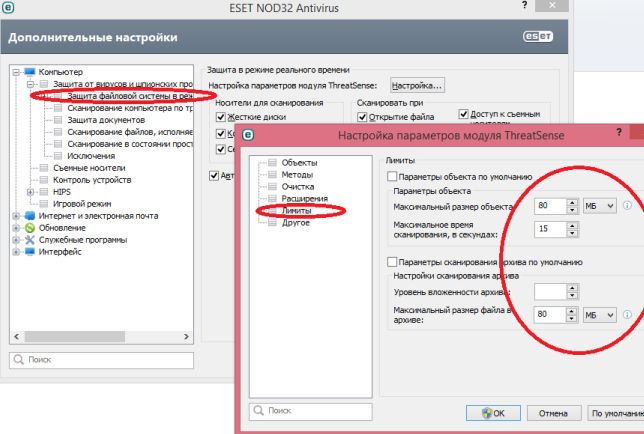
После этого антивирус продолжить работать, но нагрузка на ЦП значительно снизится.
Способ 3: отключить службу
Мы узнали, что это за процесс — ekrn.exe, как он важен для системы. Но если вы не хотите терпеть зависания Windows, то вы его можете отключить полностью:
- Откройте окно «Выполнить», нажав Win+R
- Впишите «services.msc» и кликните по «ОК».
- В появившемся списке служб найдите «ESET Service» и дважды кликните по нему.
- В свойствах выберите тип запуска «Отключено».
- Сохраните изменения.
Теперь процесс не будет запускаться при старте системы.
Способ 4: отключить запланированные задания
Есть еще один способ по поводу того, как не завершать работу программы, но снизить потребление ресурсов. Для этого в настройках отключите запланированные задания. Конечно, в таком случае программа сама не будет сканировать систему, но и мощности компьютера не будут затрачиваться.
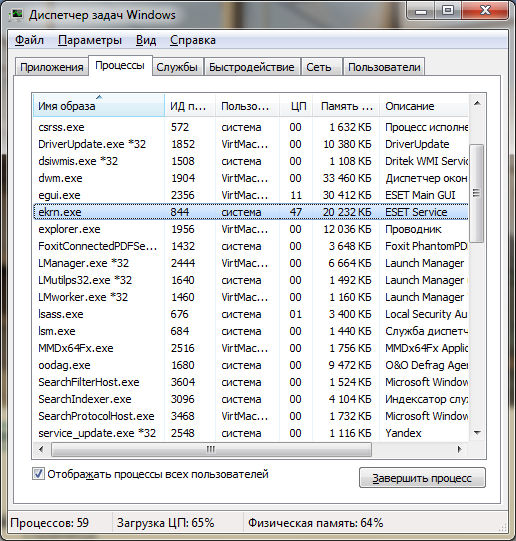
Заключение
Вот вы и узнали, что это за процесс — ekrn.exe, что делать, если он сильно нагружает систему. Стоит еще добавить, что в некоторых случаях нагрузка может поступать от одноименного вируса. В этом случае проверьте расположение исполняемого файла, и если директория будет отличаться от той, что упоминалась в статье, удалите файл.
Источник: www.syl.ru
AAct.exe что это за программа, вирус?

AAct.exe — вредоносная утилита, относится к типу руткитов, обнаруживается антивирусами как потенциально опасная, может быть использована злоумышленниками для нанесения вреду ПК/краже личных данных.
Угрозу в AAct.exe видит антивирус Касперский, утилита Malwarebytes, скорее всего и другие антивирусы.
Анализируя детально интернет, удалось выяснить — вирусная программа (название может быть например AAct v3.9.0 Portable) представляет из себя инструмент незаконной активации Windows либо других продуктов Microsoft.
Расположение AAct.exe возможно в следующих папках:
По отзывам пользователей, способен загружать процессор на 50% и более.
Вирус в диспетчере задач:

Касперский определят угрозу как UDSangerousObject.Multi.Generic:

Опасность AAct.exe заключается в следующем:
- Бесплатно. В связи с тем, что инструмент бесплатный, создатели все равно заинтересованы в получении прибыли. По этой причине нельзя исключать угрозы в виде отправки определенных данных в сеть через AAct.exe. Данные могут быть как безобидные, в плане списка посещаемых сайтов, после чего информация передается рекламным агентствам. Либо серьезные данные — ваша личная информация, такая как пароли, личные файлы, аккаунты социальных сетей, почта.
- Использование ресурсов. В интернете встречаются отзывы — процесс создает нагрузку на процессор. Данное поведение часто связано с работой вируса-майнера, при которой используется мощность ПК для вычислений. При этом добывается валюта. Под валютой подразумевается биткоин.
- Соединение с сетью. Особенно стоит обращать внимание на установленное соединение с сетью. Первый и главный опасный признак — когда AAct.exe устанавливает соединение с неизвестным сервером (IP-адресом). Данное действие указывает на подготовку к отправке/приемке данных. Проверить факт соединения возможно при использование фаервола.
Ручная проверка на ВирусТотал
Вы можете вручную проверить файл AAct.exe на ВирусТотале. При этом файл будет просканирован десятками антивирусными движками, по окончании, в отчете будет легко понять насколько опасен файл.
Для проверки перейдите на сайт ВирусТотал:
Кликните по кнопке Choose file:

В диалоговом окне укажите AAct.exe (найдите папку с файлом и кликните по нему два раза):

Дождитесь окончания проверки. Если в результате более десяти антивирусов определят угрозу — данный файл является вирусом и подлежит к удалению.
Как удалить
Для избавления необходимо просканировать ПК на вирусы следующими утилитами:
- Dr.Web CureIt!. Находит и удаляет серьезные вирусы, такие как трояны, черви, руткиты, в том числе и полиморфные угрозы (постоянно изменяющие собственный код).
- AdwCleaner. Находит все виды рекламных вирусов, проверяя автозагрузку, ярлыки браузеров, расширения, загрузочные области.
- HitmanPro. Похожа на предыдущую утилиту, однако использует другой механизм поиска — более тщательный. Например способна сканировать куки-файлы.
При отсутствия антивируса рекомендуется установить любой бесплатный, например Касперский, Аваст.
Источник: virtmachine.ru